时间:2023-01-08 12:50
snapseed大家在使用的过程中会发现里面有许多的功能自己还不会使用,或者软件里面还有众多的功能大家还不知道在哪里,今天小编给大家分享的是snapseed图片二重曝光的教程。
1.其实这个功能也是非常的简单,首先我们打开snapseed软件,选择需要进行曝光的图片。
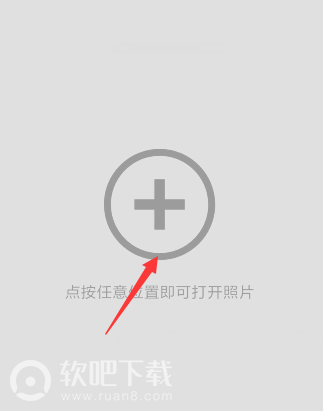
2.之后我们点击下方的工具栏,找到“双重曝光”功能。
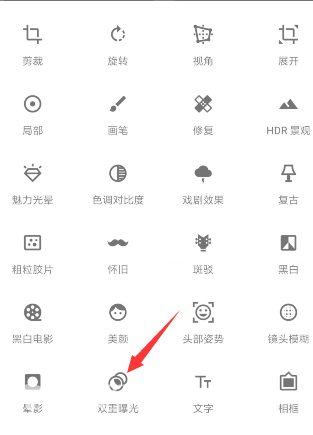
3.进入“双重曝光”编辑页面后,点击左下角的按钮添加图片,如下图,我们在这里随便添加一张图片。
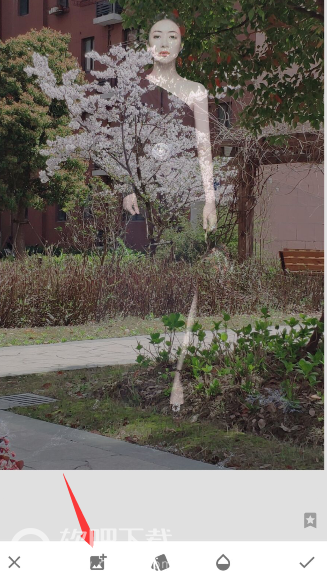
4.小伙伴们可以自行调节好明暗度,调节自己想要的效果后点击“√”保存,当然这个时候图片还是不够那么精致。

5.我们点击上方的层级按钮,选择弹层“查看修改内容”,点击“双重曝光”,然后点击中间的编辑按钮再次进行编辑。
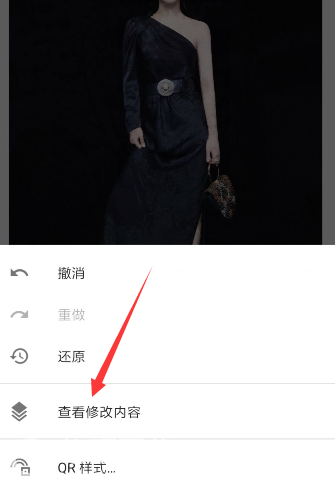
6.默认上滤镜效果为0点,我们可以点击左下方点三角圆形按钮来显示或删除全部滤镜效果;,把下方中间的数字调为100,然后在图片上涂抹,如果想把部分滤镜效果去掉的话,把下方数字调为0再涂抹覆盖就可以了。

7.细调完成后就直接点击“√”保存,再把图片导出来就可以了。
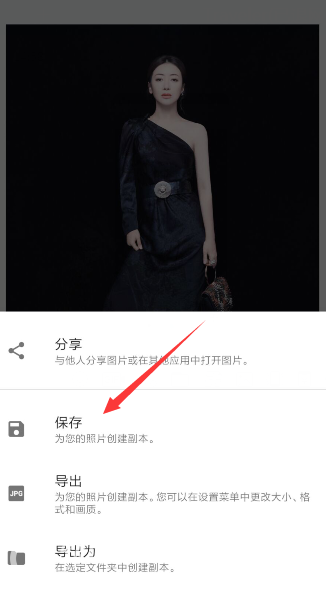
以上就是本期为大家分享的snapseed二重曝光教程的相关资讯了,感谢大家持续关注秒知网